
Borrado de una parte innecesaria para la copia
Copiar después de borrar texto y sombras en los márgenes de un original ([Borrado de marco])
Para mostrar:
- [Copia]
- [Aplicación]
- [Borrar]
- [Borrado de marco]
- [Borrar]
- [Aplicación]
Se borra el mismo ancho en los cuatro lados del original. Además, es posible borrar los cuatro lados del original a diferentes anchos.

Ajustes | Descripción |
|---|---|
[ACT.]/[DES.] | Seleccione [ACTIVADO] para especificar Borrar de marco. |
[Marco] | Seleccione esta opción para borrar los cuatro lados del original al mismo ancho. En [Borrar cantidad], toque [+]/[-] para el área de pulgadas o toque [+]/[-], o pulse el teclado para el área de centímetros para especificar el ancho del área que se debe borrar. |
[Individual] | Seleccione esta opción para borrar los cuatro lados del original a diferentes anchos. Seleccione un lado ([Superior], [Inferior], [izquierdo] o [Derecho]) y especifique la anchura del área en [Borrar cantidad] tocando [+]/[-] para un área de pulgadas y tocando [+]/[-] o pulsando el teclado para un área de centímetros. Del mismo modo, especifique el ancho del resto de lados uno por uno. Si no desea borrar el lado, cancele la configuración de [Borrar]. |
Impedir que un área distinta de la de un original grueso, como un libro, aparezca oscura ([Borrado de área sin imagen])
Para mostrar:
- [Copia]
- [Aplicación]
- [Borrar]
- [Borrado de área sin imagen]
- [Borrar]
- [Aplicación]
Al realizar copias con el alimentador automático de documentos abierto y el original colocado en el cristal de originales, la máquina detecta el contorno del original y elimina el área que queda alrededor del original.
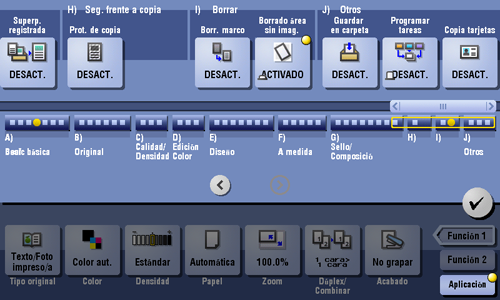
El área de escaneado del cristal de originales es igual al tamaño de papel especificado para la copia. Coloque el original dentro del área de escaneado.
El tamaño del original detectado automáticamente es de 3/8 pulgadas
 3/8 pulgadas (10 mm
3/8 pulgadas (10 mm  10 mm) o más. Si no se logra detectar el tamaño, sale una hoja en blanco.
10 mm) o más. Si no se logra detectar el tamaño, sale una hoja en blanco.Es posible que la parte superior o inferior de la imagen original quede cortada.

